Se gerir as operações diárias de um site, sabe que é vital ter uma imagem clara da estrutura e fluxo gerais do site, controlar as alterações de desenvolvimento e monitorizar e reparar hiperligações quebradas. Pode realizar todas estas tarefas e muito mais com o Mapa do Web Site no Visio Professional ou Visio (Plano 2).
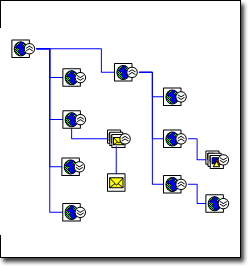
-
Inicie o Visio.
-
No modelo/categoria Software e Base de Dados, clique em Mapa do Web Site.
-
Siga um dos seguintes procedimentos:
-
Se o site estiver num servidor HTTP, na caixa de Endereço, introduza o endereço do site que pretende mapear.
-
Se o site estiver num servidor de rede ou num disco rígido local, clique em Procurar, navegue até ao ficheiro que quer na raiz do mapa do seu site e, em seguida, clique em Abrir.
Nota: Para obter os melhores resultados, introduza o caminho completo e o nome do ficheiro. Por exemplo, introduza http://www.contoso.com/default.asp em vez de http://www.contoso.com.
-
-
Reveja o número máximo de níveis e números de ligações que serão descobertos.
-
Para personalizar a sua descoberta do site, clique em Definições e efetue um dos seguintes procedimentos:
-
No separador Layout, altere o estilo de layout do mapa do site, como o número de níveis que pretende que sejam descobertos ou se o desenho mostra uma Árvore compacta ou um Fluxograma.
-
No separador Extensões, selecione os tipos de ficheiros (como .doc, .jpg ou .exe) que pretende mapear.
-
No separador Protocolos, selecione os protocolos (tais como mailto, ftp ou nttp) que pretende mapear.
-
No separador Atributos, selecione os atributos HTML (como HREF, SRC ou CODE) que pretende procurar por ligações.
-
No separador Avançadas, selecione as opções que refinam ainda mais os critérios de pesquisa.
-
Clique em OK.
-
-
Na caixa de diálogo Gerar Mapa do Site, clique em OK.
É apresentada uma caixa de diálogo de progresso enquanto o modelo Mapa do Web Site gera o modelo de memória e apresenta o mapa do seu site.
-
Para realinhar ou redistribuir as ligações na página de desenho, no menu Formas, clique em Dispor Formas.
Verifique automaticamente a existência de erros no seu site
Manter as ligações do seu site ativas e livres de erros é a tarefa de gestão do site mais crítica.
Quando mapear o seu site, o Visio segue cada ligação dentro dos parâmetros que especificou e rastreia quaisquer erros que encontrar. As ligações com erros aparecem no mapa do site, na janela de Filtro e na janela de Lista como formas com um "X" em vermelho através delas. As janelas de Filtro e de Lista estão ancoradas e recolhidas no lado esquerdo da janela de desenho.
Nota: Se não conseguir ver estas janelas, clique no separador Mapa do Web Site na faixa de opções e, em seguida, selecione as caixas de verificação ao lado das opçõesJanela de Lista ou Janela de Filtro.
Pode gerar rapidamente uma lista das ligações quebradas com os erros associados para o ajudar a acompanhar o seu trabalho e a fazer os reparos necessários.
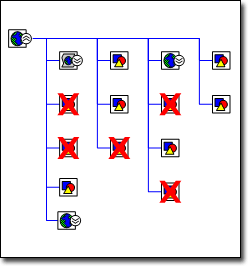
Criar um relatório de ligações com erros no seu site
-
Abra o mapa do site para o qual pretende criar um relatório de erros.
-
Na faixa de opções, clique no separador Mapa do Web Site e depois clique em Criar Relatório.
-
Selecione um tipo de relatório que pretende executar e clique em Executar.
-
Selecione o formato de relatório (como Excel ou XML) para o qual pretende guardar as informações e, em seguida, clique em OK.
Visio cria um relatório listando todas as ligações que têm erros de hiperligação.
Nota: Se o seu relatório for aberto num programa fora do Visio, como o Excel, nomeie e guarde o relatório.
Corrigir ligações quebradas
Algumas ligação quebradas são causadas por erros de tempo limite. Para resolver esses erros, clique com o botão direito do rato na ligação e depois clique em Atualizar ou Atualizar Objeto Principal da Hiperligação.
Outras ligação quebradas são causadas por Site Não Encontrado, Acesso Negado ou Palavra-passe Necessária. Ou então por nomes de ficheiro incorretos, localizações incorretas de ficheiros e ficheiros em falta, o que pode desencadear uma mensagem de erro 404 ou Ficheiro Não Encontrado. Qualquer um destes problemas terá de ser corrigido no seu site.
O seu site e o mapa do site não estão ligados dinamicamente; alterar um não afeta automaticamente o outro. Depois de corrigir uma ligação quebrada no site, pode atualizar o mapa do site ao clicar com o botão direito do rato na forma que representa a ligação quebrada e, em seguida, clicar em Atualizar Hiperligação. O X vermelho desaparece.
Mantenha o controle das alterações ao seu site
Se tiver vários programadores a trabalhar no seu site, acompanhar o trabalho deles pode rapidamente tornar-se uma tarefa de tempo inteiro. Ao utilizar o relatório de comparação do Mapa do Web Site, pode comparar duas versões do seu site para quantificar as alterações efetuadas ao longo de um determinado período de tempo. O relatório compara as duas versões e gera uma lista de diferenças. Não só identifica as ligações que aparecem apenas num dos mapas, como também lista as seguintes alterações de ligação em ambos os mapas:
-
Estado do erro
-
Título do ficheiro
-
Tamanho do ficheiro
-
Data de modificação do ficheiro
Por exemplo, suponha que pretende quantificar o trabalho realizado no site em cada semana. Simplesmente mapeie o site no início da semana e novamente no final. Depois compare os dois mapas para gerar um relatório das alterações. Pode também medir o relatório com base numa agenda de trabalho planejada para a semana para ver se o seu projeto do site está dentro da meta.
Comparar mapas de sites
-
Abra o mapa mais recente do seu site.
-
No separador Mapa do Web Site, clique em Comparar com Documento.
-
Navegue até o mapa do site que pretende comparar, selecione o ficheiro e clique em Abrir.
Visio compara os dois mapas e gera um relatório HTML com uma lista das diferenças.
-
Nomeie e guarde o relatório.










